标签:网络 shell nss 静态 准备 src dns ping 正式
系统使用:
操作系统:CentOS-7-x86_64-Minimal-1804
虚拟机:VMware 12
1.VMware安装CentOS-7
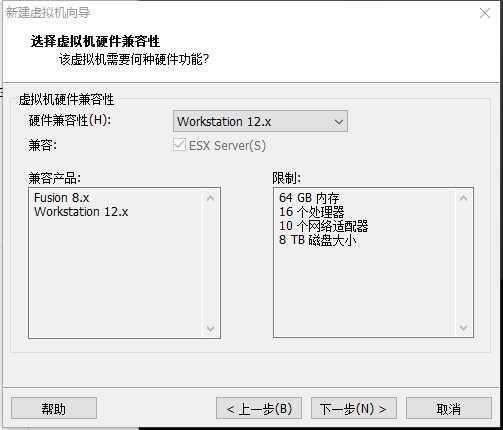
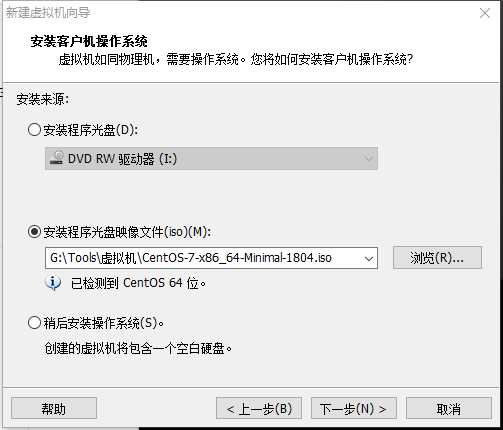
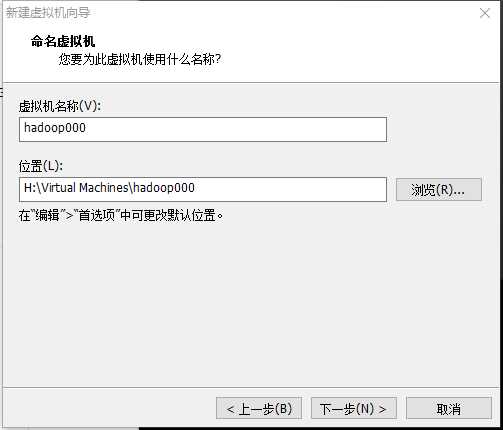
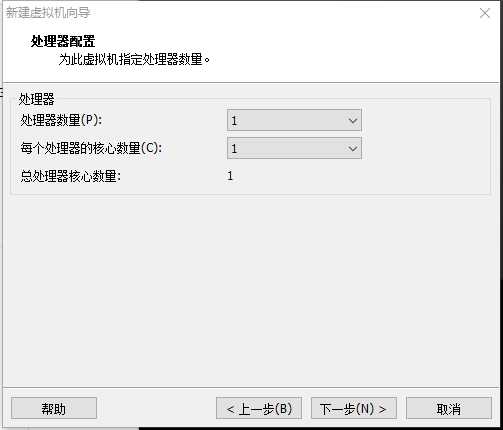
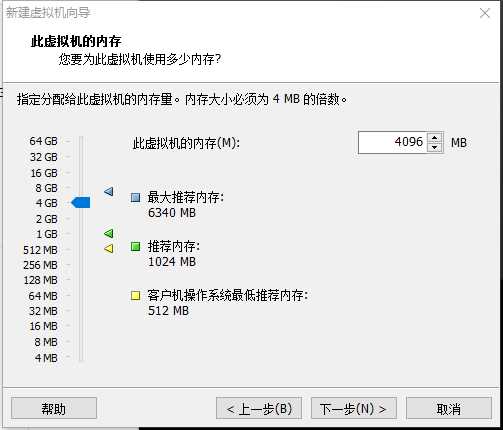
PS:系统内存稍微大一点,因为后面将在服务器进行hadoop编译,内存少了容易出现很多莫名其妙的错误
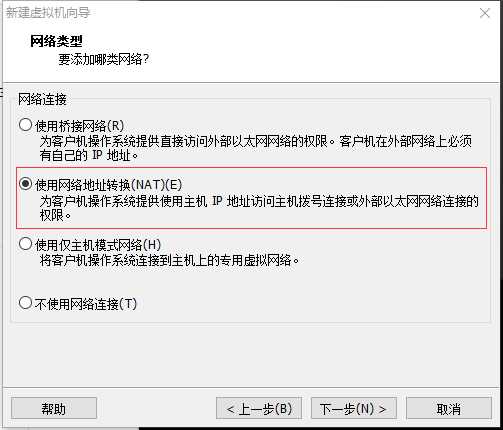
PS:切记使用NAT,因为我们是虚拟机做静态IP
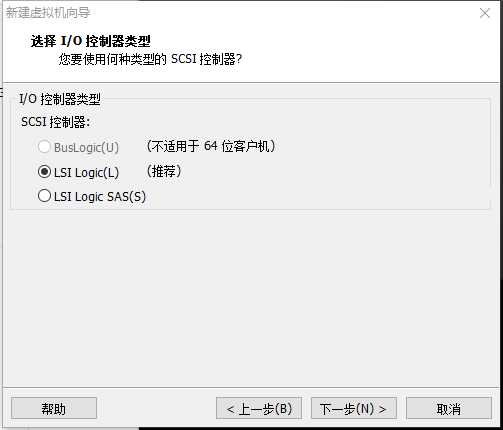
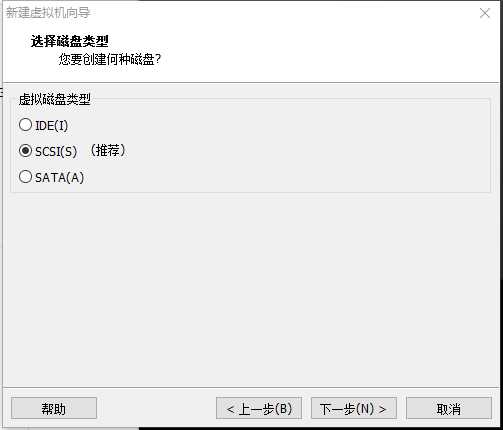
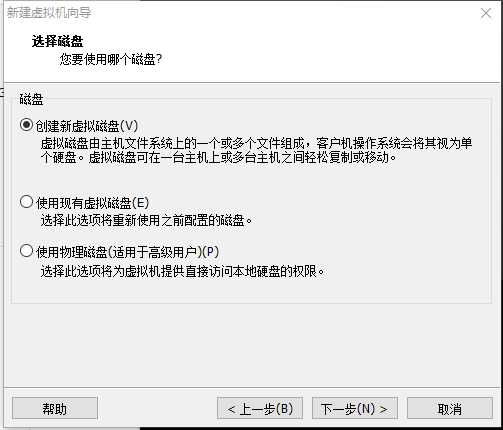
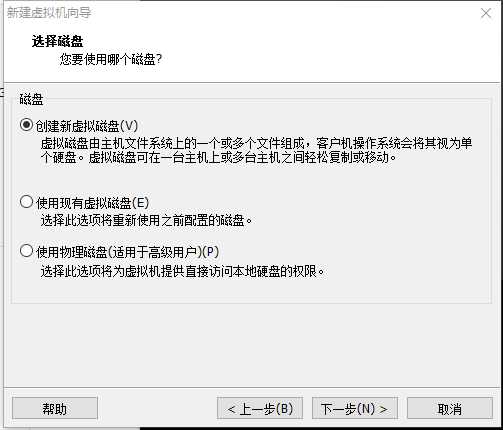
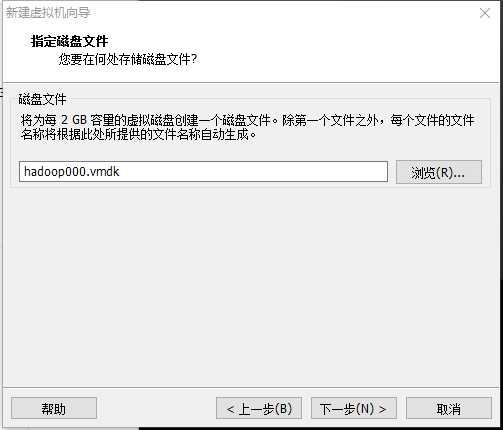
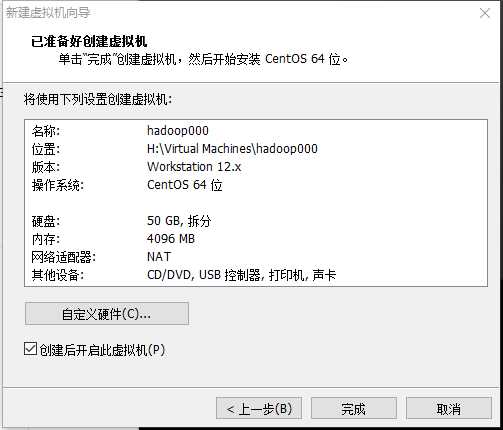
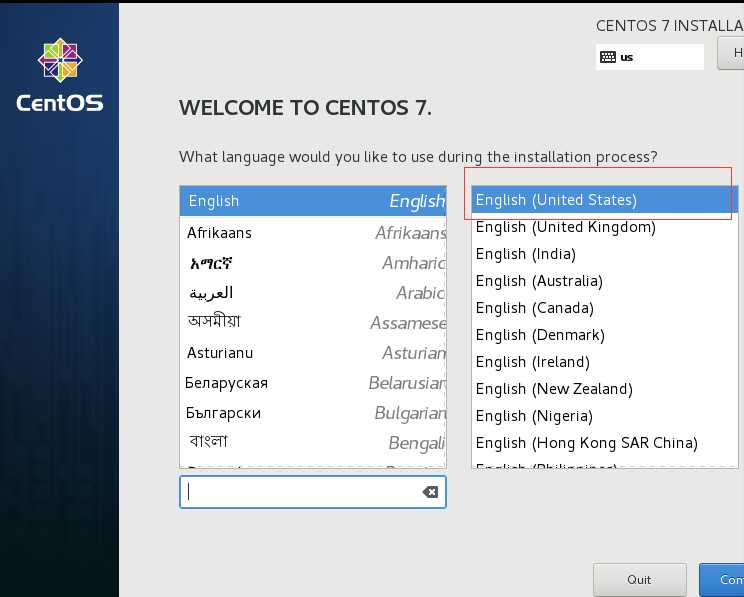
PS:最好选用英文版.(实际操作过程中基本都是使用shell,也就是就算你装中文版也体会不了任何的好处,哈哈)
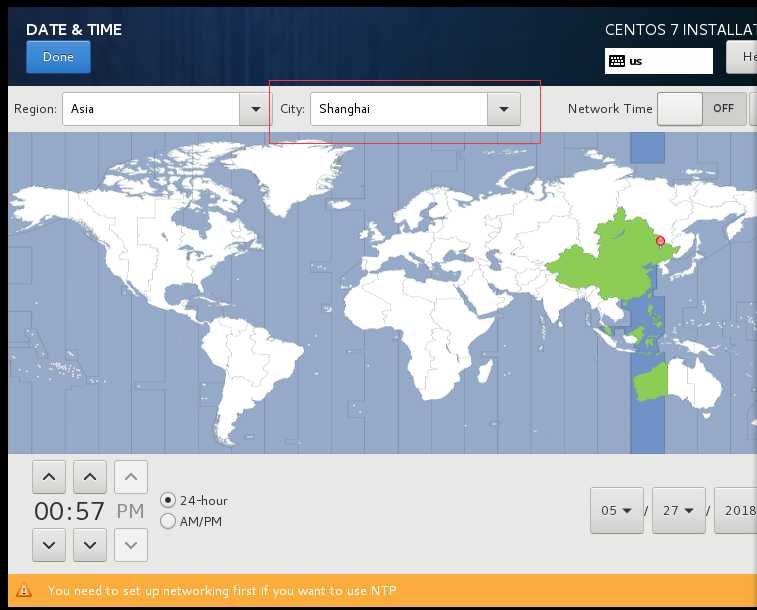
PS:中国时区不解释
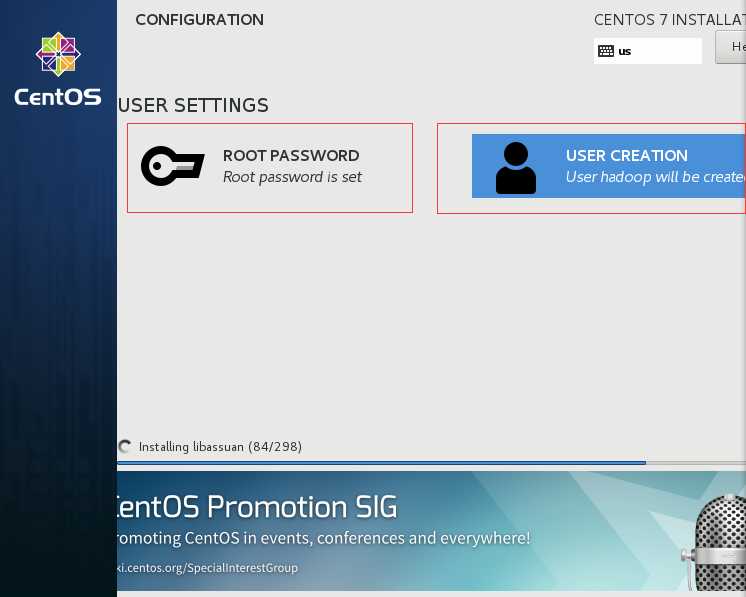
PS:
1.设置Root密码,我习惯使用12abAB
2.顺带把用户建了hadoop ,也是12abAB
然后就静静等待操作系统装好,别急,后面的事情还有很多
2.配置静态IP,打通外网
提前准备
1.虚拟机网关
打开 VMware->编辑->虚拟网络编辑器
如下图所示: 我的虚拟机网关就是 192.168.198.2 ,记录下来
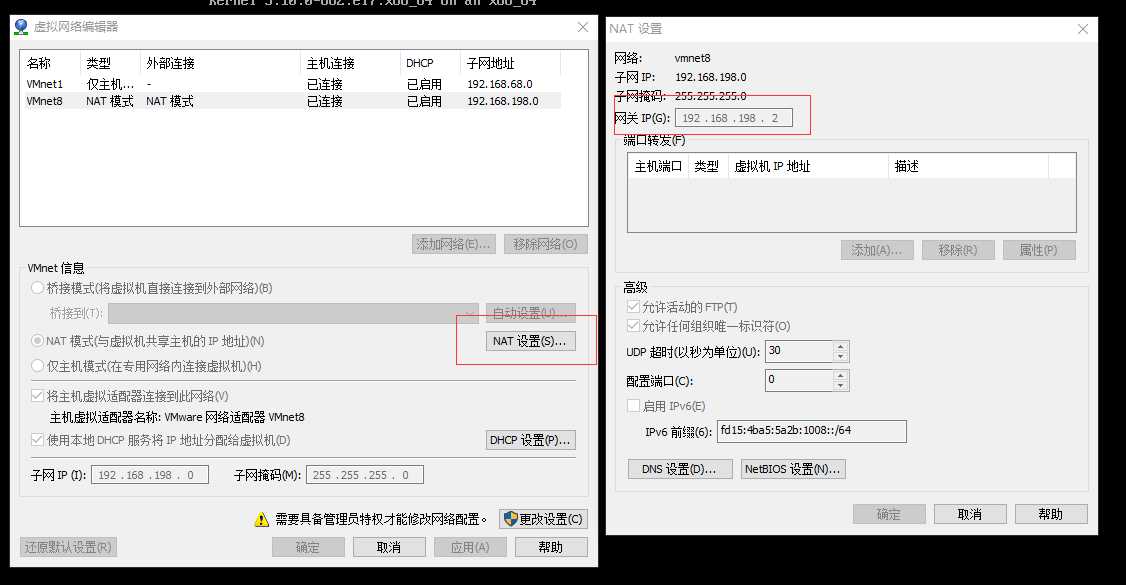
2.Mac地址
#ip addr 下图所示就是 我的是 00:0c:29:7b:bd:d5 也记录下来
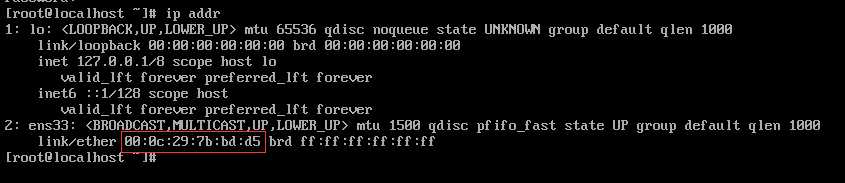
接下来就开始正式配置网络了
1.配置机器名
命令: #vi /etc/sysconfig/network
然后编辑如下:
NETWORKING=yes
HOSTNAME=hadoop000
GATEWAY=192.168.198.2 #就是我们上面记录的VMware的虚拟网关
保存
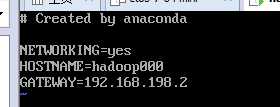
2.配置网卡 要求:静态IP,打通外网
命令: #cd /etc/sysconfig/network-scripts/
进入/etc/sysconfig/network-scripts/找到默认网卡
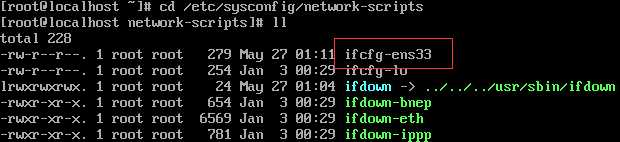
我的就一个 修改
命令: #vi ifcfg-ens33 编辑如下
TYPE=Ethernet #网卡类型
DEVICE=eth0 #网卡接口名称
ONBOOT=yes #系统启动时是否自动加载
BOOTPROTO=static #启用地址协议 --static:静态协议 --bootp协议 --dhcp协议
IPADDR=192.168.1.11 #网卡IP地址
NETMASK=255.255.255.0 #网卡网络地址
GATEWAY=192.168.1.1 #网卡网关地址
DNS1=10.203.104.41 #网卡DNS地址
HWADDR=00:0C:29:13:5D:74 #网卡设备MAC地址
BROADCAST=192.168.1.255 #网卡广播地址
IPADDR=期望静态IP
NETMASK=255.255.255.0
HWADDR=Mac地址
DNS1=网关
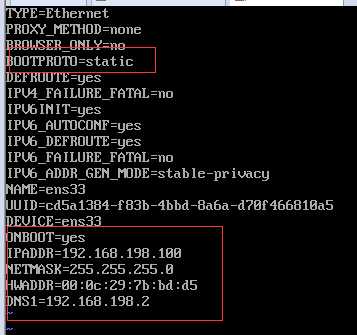
完成后重启下网卡服务
命令:#service network restart
接下来就可以验证一下我们的配置了
命令:
#ip addr
#ping baidu.com
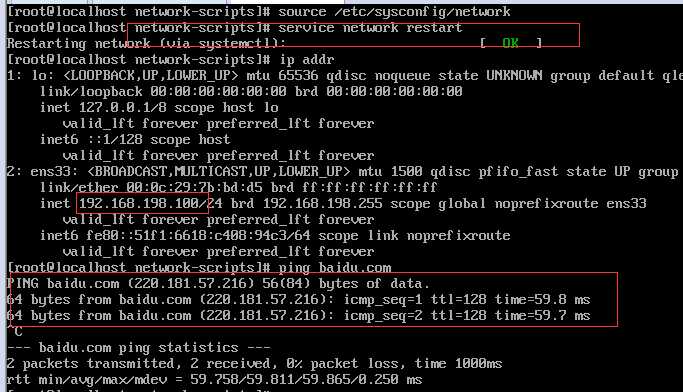
可以看见ip已经变成我们定制的 192.168.198.100,尝试ping了下百度也OK,外网已通
3.安装常用组件
因为是Mini版,所以有很多命令组件都是用不了的,这里先提前装下一些常用的东西
这里可以直接用root用户进行安装,因为到这里还属于运维层面,还是装机过程中,是可以拿到root权限的
之所以这里就装是因为待会儿会将这个时候的系统直接克隆一份,这样就可以随时得到一份纯净的系统而不用再做一遍之前的这些工作了
如下
#yum install epel-release -y
#yum install yum-axelget -y
#yum update
#reboot
#yum install -y net-tools unzip zip iptables-services telnet git vim ntpdate
#yum install -y openssl openssl-devel svn ncurses-devel zlib-devel libtool
#yum install -y snappy snappy-devel bzip2 bzip2-devel lzo lzo-devel lzop autoconf automake
#yum install -y gcc gcc-c++ make cmake
这下终于结束了,打包克隆,随用随取,收工睡觉,哈哈
标签:网络 shell nss 静态 准备 src dns ping 正式
原文地址:https://www.cnblogs.com/NightPxy/p/9094909.html